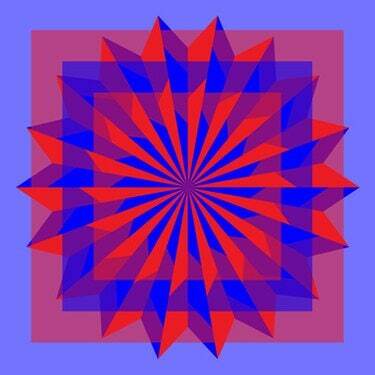
PDF 파일의 복사 기능을 사용하여 그림을 Word 문서로 복사합니다.
PDF(Portable Document Format) 파일에는 텍스트뿐만 아니라 그림과 그래픽도 포함됩니다. 일부 PDF 파일에는 PDF 주제와 관련된 추가 정보에 액세스할 수 있는 인터넷 링크가 포함되어 있습니다. 다른 문서와 마찬가지로 PDF는 다른 문서나 파일에 복사하여 붙여넣으려는 항목의 보관 영역인 컴퓨터의 클립보드에 액세스할 수 있습니다. PDF에서 그림이나 그래픽을 복사하여 Word 편지, 메모 또는 기타 문서에 넣을 수 있습니다.
1 단계
PDF 파일 이름을 클릭하여 사진을 복사할 PDF 파일을 엽니다. 파일이 Adobe Reader에서 열립니다.
오늘의 비디오
2 단계
Adobe Reader 9, 8 또는 7을 사용하는 경우 "도구", "선택 및 확대/축소" 및 "도구 선택"을 클릭하십시오. 이전 버전을 사용하는 경우 "도구", "기본" 및 "이미지 선택"을 클릭하십시오.
3단계
복사할 사진을 클릭합니다. 사진이 강조 표시되고 파란색으로 변경됩니다. '수정'을 클릭한 다음 '복사'를 클릭합니다.
4단계
워드를 엽니다.
5단계
"파일"을 클릭한 다음 "열기"를 클릭합니다. 그림을 넣을 Word 문서를 클릭합니다. "열기"를 클릭하십시오.
6단계
그림을 삽입할 위치에 커서를 놓습니다. "편집"을 클릭한 다음 "붙여넣기"를 클릭하십시오.
팁
PDF를 마우스 오른쪽 버튼으로 클릭하고 하위 메뉴에서 "복사"를 선택하여 그래픽을 복사할 수도 있습니다. Mac에서는 컴퓨터 키보드의 "Command" 키를 누른 상태에서 마우스를 클릭하여 오른쪽 클릭 작업을 수행합니다.




